Како да креирате нови Оутлоок.цом налог е-поште?
Оутлоок.цом(Outlook.com) је бесплатна услуга веб е-поште која пружа исте атрактивне карактеристике Мицрософт Оутлоок услуге веб е-поште(Microsoft Outlook web email) која укључује исту МС Оффице(MS Office) компатибилност. Разлика је у томе што је коришћење Оутлоок.цом(Outlook.com) веб услуге е-поште бесплатно, а ово друго није. Дакле, ако немате Оутлоок.цом(Outlook.com) налог, лако бисте могли да креирате нови налог е-поште оутлоок.цом уз помоћ доле наведеног водича. Са бесплатним оутлоок.цом налогом, моћи ћете да приступите е-пошти, календарима итд.

Предности налога е-поште Оутлоок.цом(Advantages of Outlook.com Email Account)
Постоји много додатних функција које могу привући кориснике као што су:
1. Алатка(1. Sweep Tool) за чишћење : користи се за организовање вашег Оутлоок.цом(Outlook.com) пријемног сандучета. Може аутоматски да премести ваше одређене поруке из пријемног сандучета у неки други наведени фолдер или да избрише поруке(delete the messages) или архивира поруке по вашој жељи.
2. Фокусирано пријемно сандуче(2. Focused Inbox) : Ова функција вам помаже да свакодневно видите најважније поруке е-поште. Аутоматски одређује мање важне поруке е-поште и филтрира их на другу картицу. Ако добијате десетак порука дневно, ова функција вам је од велике помоћи. На пример, можете да изаберете листу пошиљалаца чије су поруке важне за вас и Оутлоок.цом(Outlook.com) ће вам показати најважније поруке е-поште. Такође можете да га искључите ако вам се не свиђа ова функција.
3. Аутоматизовани подсетници за плаћање рачуна(3. Automated bill pays reminders) : Ако добијате много обавештења о рачунима путем е-поште, ова функција је веома корисна за вас. Скенира вашу е-пошту да идентификује рачуне које примате и додаје датум доспећа у ваш календар, а затим шаље подсетник е-поштом два дана пре рока.
4. Бесплатна веб услуга е-поште(4. Free web email service) : За разлику од Мицрософт Оутлоок(Microsoft Outlook) -а , Оутлоок.цом(Outlook.com) је Мицрософт-ова бесплатна лична услуга е-поште(email service) . Ако ваше потребе расту, можете да ажурирате на Оффице 365(Office 365) ( премијум(Premium) корисници). Ако почињете, то је прави избор е-поште за вас.
5. Висока меморија(5. High Storage) : Оутлоок.цом нуди 15 ГБ складишног простора за бесплатне кориснике налога. Корисници Оффице 365(Office 365) (премиум) добијају додатни простор за складиштење за своје налоге е-поште. Такође можете да користите складиште у облаку у Мицрософтовом ОнеДриве(OneDrive) - у да бисте сачували прилоге и поруке.
Како да креирате нови Оутлоок.цом налог е-поште?(How to Create a New Outlook.com Email Account?)
1. Отворите било који веб прегледач и идите на Оутлоок.ливе.цом(Outlook.live.com) ( екран за пријаву на Оутлоок.цом) . (Outlook.com)Кликните(Click) на Креирај бесплатан налог(Create Free Account) као што је приказано у наставку.
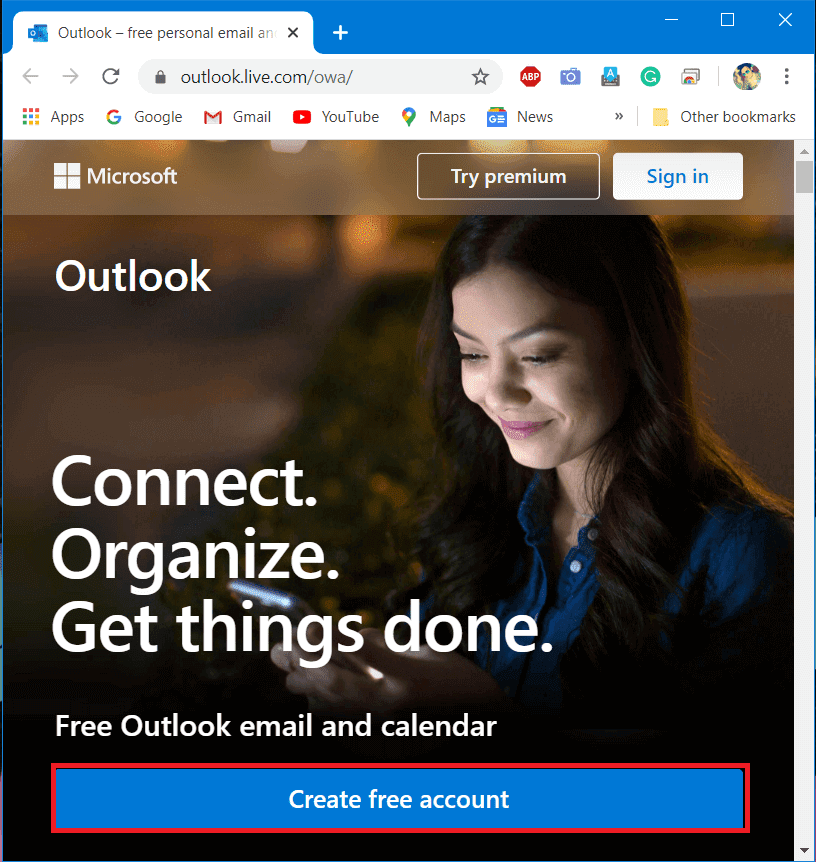
2. Унесите доступно корисничко име( username) (део адресе е-поште који се налази испред @оутлоок.цом). Кликните(Click) на Нект.(Next.)
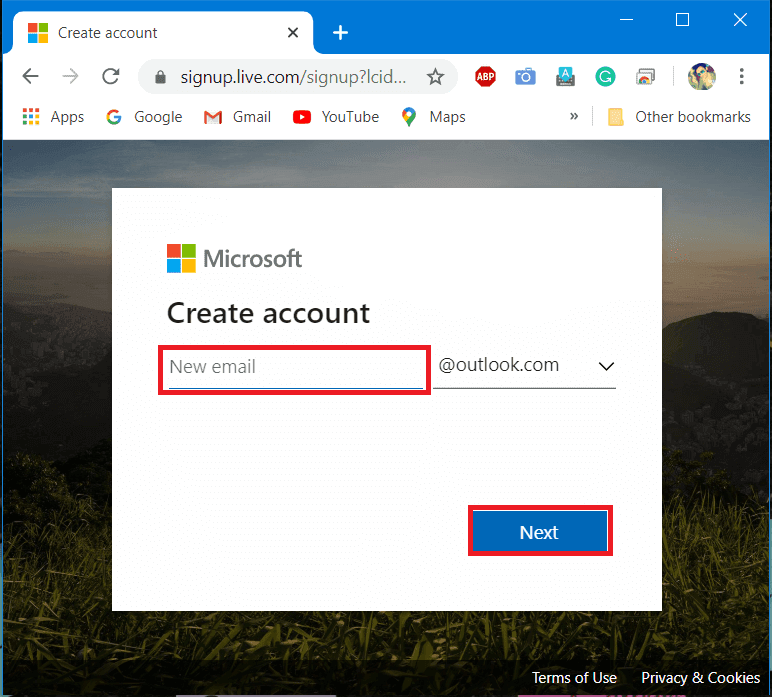
3. Направите јаку лозинку(strong password) и кликните на Нект.(Next.)
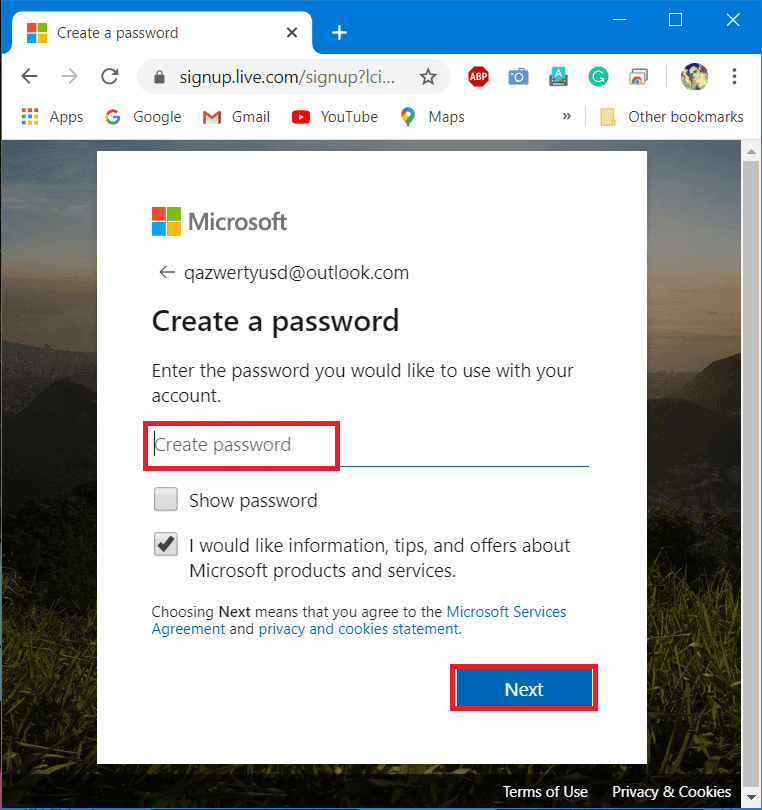
4. Сада унесите име и презиме(first and last name) и поново кликните на дугме Даље(Next ) да бисте наставили.
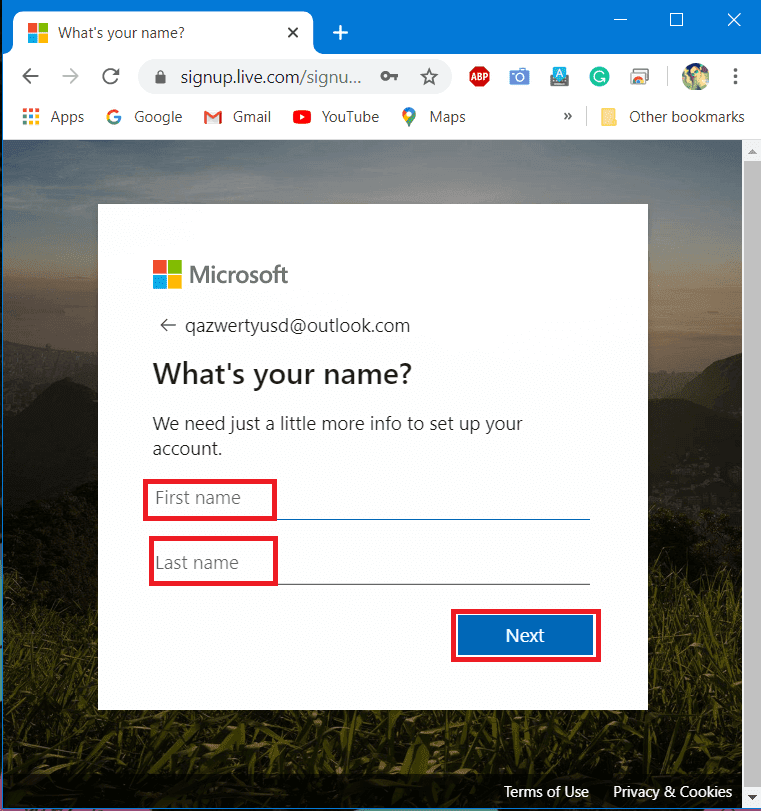
5. Сада изаберите своју Country/ Region и датум рођења( Birthdate) , а затим кликните на Нект.(Next.)

6. На крају, унесите знакове(characters ) са ЦАПТЦХА( CAPTCHA) слике имајући на уму ЦАПС ЛОЦК(CAPS LOCK) . Кликните(Click) на Нект(Next) .

7. Ваш налог је креиран(account is created) . Оутлоок.цом(Outlook.com) ће подесити ваш налог и приказати страницу добродошлице.

Сада можете да отворите свој нови Оутлоок.цом налог е-поште(Outlook.com Email Account) на вебу или да му приступите у програму за е-пошту на својим мобилним телефонима или рачунарима.
Такође прочитајте: (Also Read:) Разлика између Хотмаил.цом, Мсн.цом, Ливе.цом и Оутлоок.цом?(Difference between Hotmail.com, Msn.com, Live.com & Outlook.com?)
Можете да преузмете апликације Мицрософт Оутлоок(Microsoft Outlook) за Андроид(Android) и иОС да бисте користили свој Оутлоок.цом(Outlook.com) налог на својим паметним телефонима. Такође прочитајте како да укључите Мицрософт Оутлоок Дарк Моде( how to turn on Microsoft Outlook Dark Mode) .. Такође прочитајте како да укључите Мицрософт Оутлоок Дарк Моде( how to turn on Microsoft Outlook Dark Mode) .. Ако имате Виндовс телефоне, онда је оутлоок.цом већ уграђен.
Related posts
Како проверити ИД е-поште повезан са вашим Фацебоок налогом
Лако преместите е-пошту са једног Гмаил налога на други
Како деактивирати или избрисати свој Инстаграм налог (2022)
Комбинујте све своје налоге е-поште у једно Гмаил пријемно сандуче
Како трајно избрисати Инстаграм налог
Најбољи начин да пређете на нову адресу е-поште
Како да подесите Роадруннер е-пошту за Андроид (кораци за конфигурисање)
Омогућите или онемогућите уграђени налог администратора у оперативном систему Виндовс 10
Како искористити поклон картицу на Мицрософт налогу
Подсетите се е-поште коју нисте намеравали да пошаљете у Гмаил-у
3 начина да уклоните пројекцију слајдова са било које веб локације
Онемогућите контролу корисничког налога (УАЦ) у оперативном систему Виндовс 10
Како направити ИоуТубе налог без Гмаил-а
Трајно избришите Гмаил налог (са сликама)
Која је разлика између ЦЦ и БЦЦ-а у е-поруци?
Како привремено онемогућити Снапцхат налог
Како уклонити слику Гоогле или Гмаил профила?
7 начина да поправите е-пошту заглављену у пријемном сандучету Гмаил-а
Како бесплатно поправити оштећене АВИ датотеке
3 начина да делите Ви-Фи приступ без откривања лозинке
